從 Google 試算表切換到 Excel 網頁版
歡迎使用 Excel
若要以 Excel 檔案的形式下載工作表,請移至工作表,然後選取 [檔案] > [下載] > Microsoft Excel (.xlsx)。
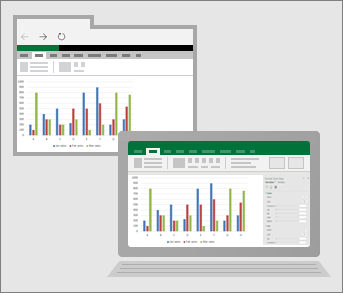
我可以和其他人編輯相同的試算表嗎?
可以! 只要按一下右上角的 [共用] 即可。
![[共用] 按鈕](https://support.content.office.net/zh-tw/media/82ed836b-86ea-4e44-8e81-e4f5613b0838.png)
工具列和功能表去了哪裡?
很高興您提出這個問題。 當您第一次開啟 Excel 時,首先會看到上方有一列索引標籤,而不是工具列和功能表。 這列索引標籤稱為「功能區」,包含所有的按鈕和工具。
[常用] 索引標籤包含您最常使用的按鈕和功能:剪貼簿按鈕 (例如剪下、複製、貼上) 和格式設定選項 (例如色彩、對齊和編號格式)。
請務必查看 [常用] 索引標籤的右側。 您可使用當中的選項來插入列和欄、加總數字以及進行排序。
![Excel 網頁版中的 [常用]、[插入]、[資料]、[檢視] 索引標籤](https://support.content.office.net/zh-tw/media/d62bf5eb-774c-47fc-bcaa-d09112e97e31.png)
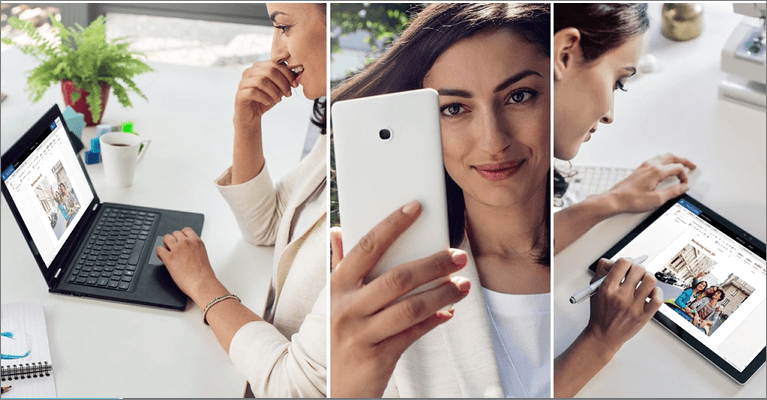
下一篇:使用 Excel 網頁版完成工作












